rufus启动盘制作好了怎么安装_rufus启动盘制作工具下载安装教程
Windows 10 简介
Windows 10是微软公司发布的最新操作系统,它在Windows 8的基础上进行了大量改进和优化,为用户提供更加流畅、高效和智能的计算体验。
Windows 10提供了全新的开始菜单,将传统的开始菜单与Windows 8风格的开始屏幕相结合,使得用户可以更加方便地查找和启动应用程序。同时,Windows 10还引入了许多新功能和工具,例如虚拟桌面、任务视图、Cortana语音助手等,帮助用户更加高效地进行多任务处理、文件管理和信息搜索等操作。
除此之外,Windows 10还具有更加强大的安全性能,包括Windows Hello人脸识别、设备加密、Windows Defender安全中心等,可以帮助用户更好地保护个人数据和隐私。
Windows 10还支持许多应用程序和游戏,包括微软Office套件、Edge浏览器、Xbox游戏等,为用户提供了更加丰富的应用和娱乐体验。此外,Windows 10还支持触摸屏、笔记本电脑、平板电脑等多种设备,适用于各种不同的使用场景。
总之,Windows 10是一款功能强大、智能化、安全可靠的操作系统,它提供了许多新功能和工具,可以帮助用户更加高效地进行工作、娱乐和学习。无论是个人用户还是企业用户,都可以从Windows 10中获得更好的计算体验。
Windows 10 ISO镜像和Rufus下载
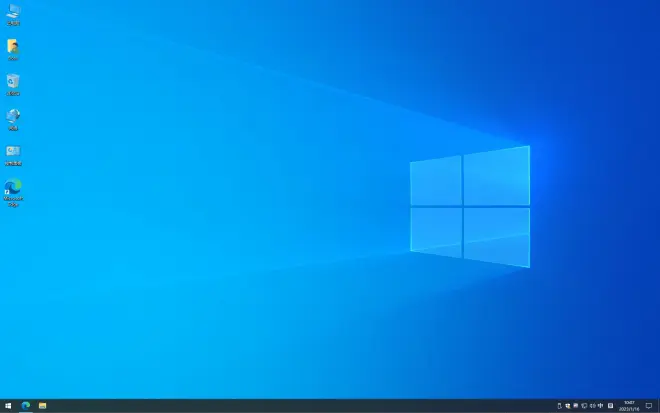
win10镜像获取地址:
soubai.top/?id=S3akl4jOSUiiCOIJgKQXotX
Windows 10 启动盘制作
1、打开rufus制作启动盘:右键单击rufus,选择【以管理员身份运行】。
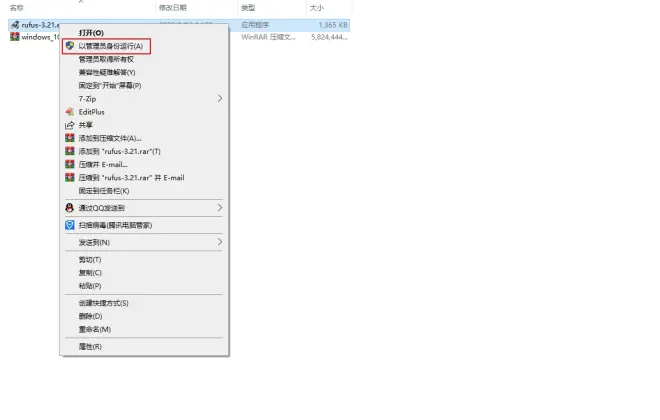
2、启动rufus启动盘制作工具。
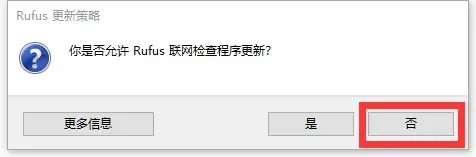
3、插入U盘,在设备一栏可以看到u盘名称,点击选择,找到Windows 10安装ISO文件。
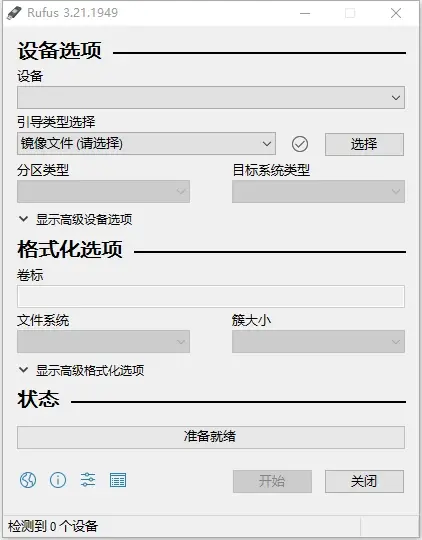
4、在分区类型之中选择MBR,如果您的硬盘是GPT的,就选择GPT
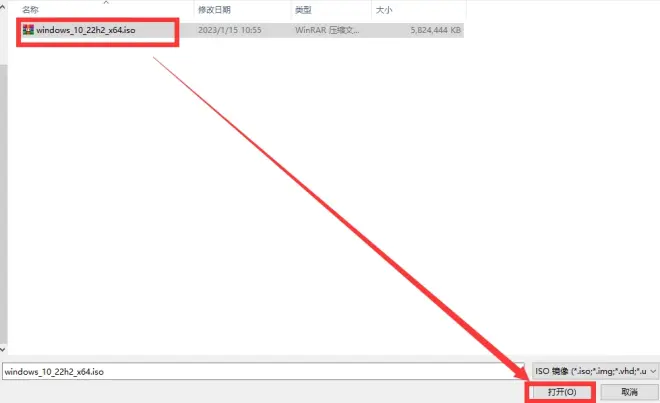
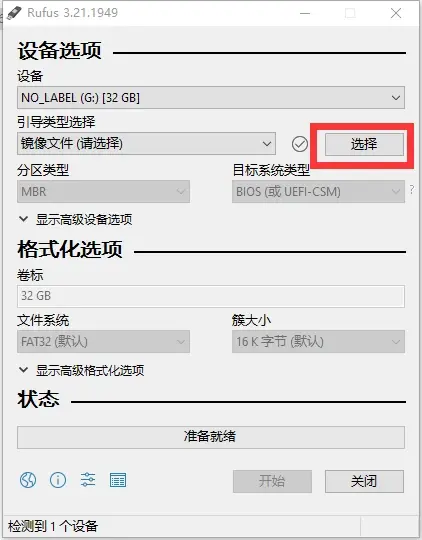
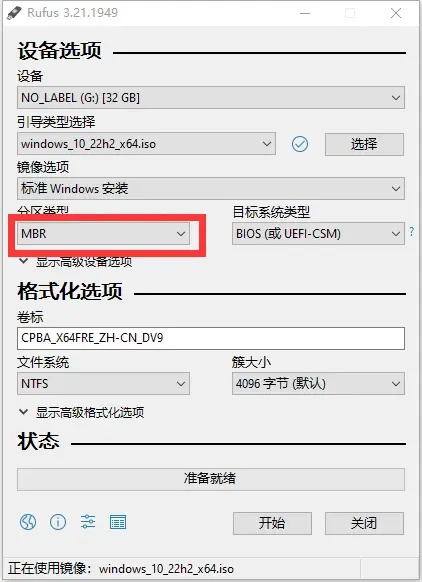
5、点击【开始】按钮,开始windows 10安装u盘启动盘的制作,弹出选项全部保持为不勾选状态,点击【ok】。
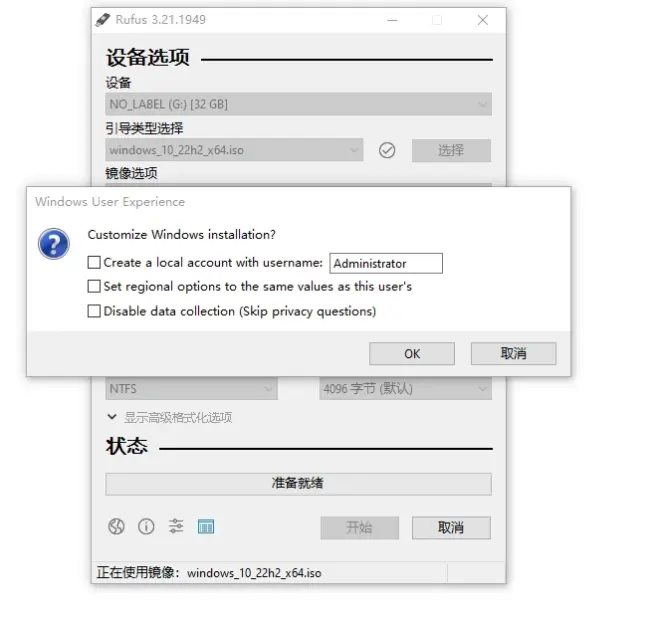
6、点击【确定】按钮,关闭警告。
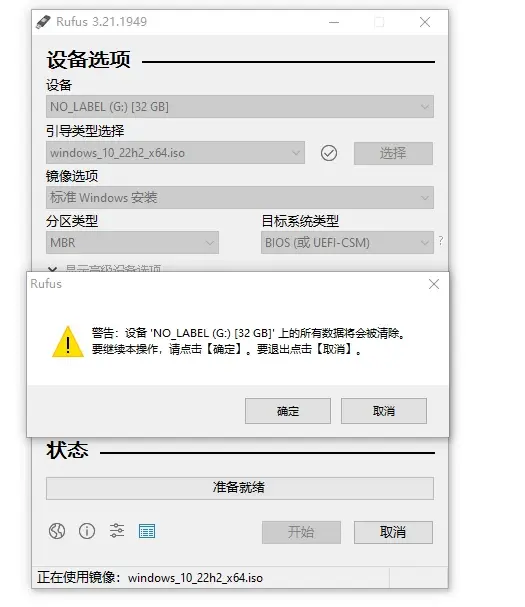
6、Rufus开始制作windows 10安装启动盘。
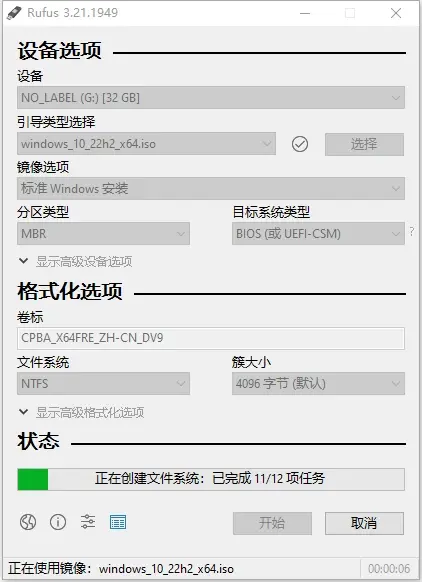
7、等带十分钟左右,windows 10 启动盘制作完成。

Windows 10 安装教程
1、将刚刚制作好的windows 10 启动盘,插入电脑USB接口。电脑开机,按键盘上的Delete(有的显示为“Del”)键,进入电脑BIOS设置。
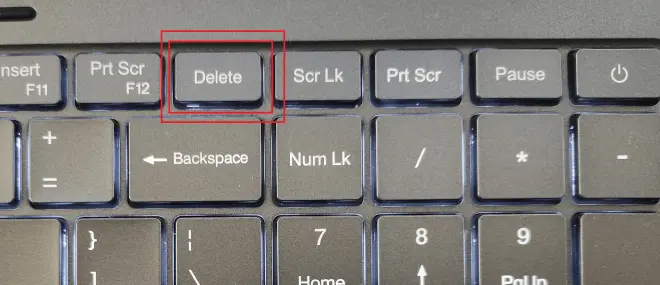
2、使用键盘的方向键,移动到【Boot】选项卡,移动到Boot Option Priorities中,选择【UEFI:USB Disk……】,然后按键盘上的【+】号键,将它移动到第一个。
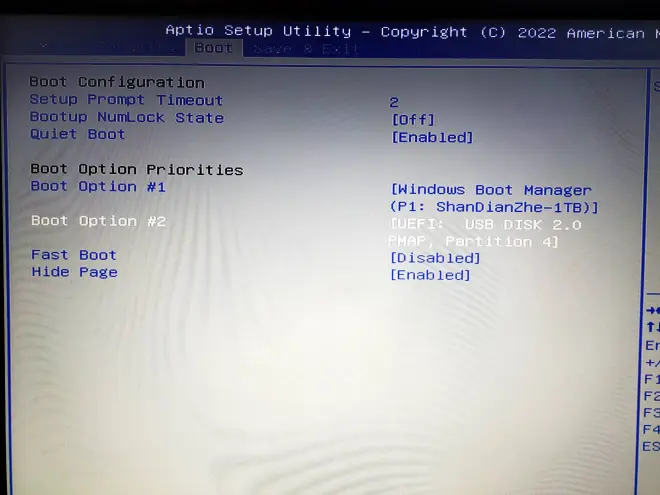
3.然后按键盘方向键右键【-->】,选择【Save Change and Exit】,选择【YES】,重新启动电脑。
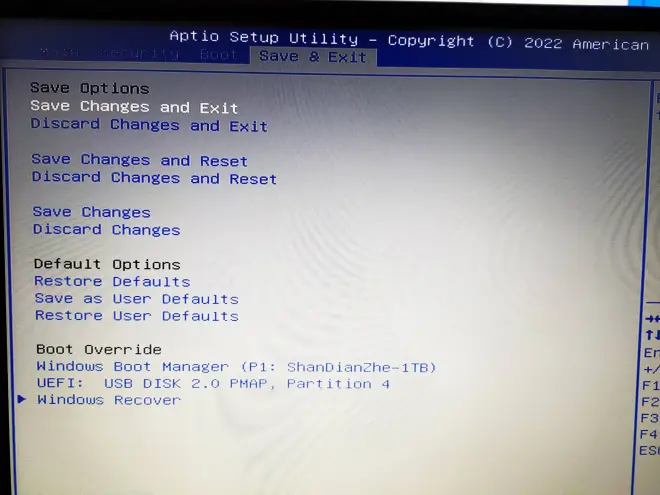
4、电脑重启以后,就可以从U盘启动windows 10的安装了。在安装界面,直接选择【下一步】。
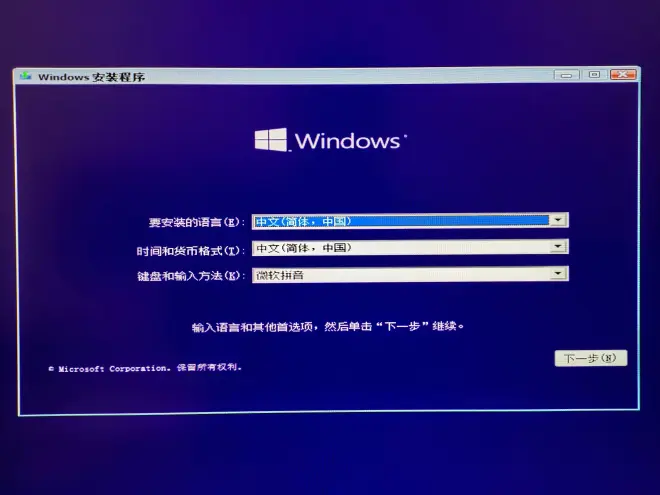
5、选择【现在安装】,继续windows 10 的安装。
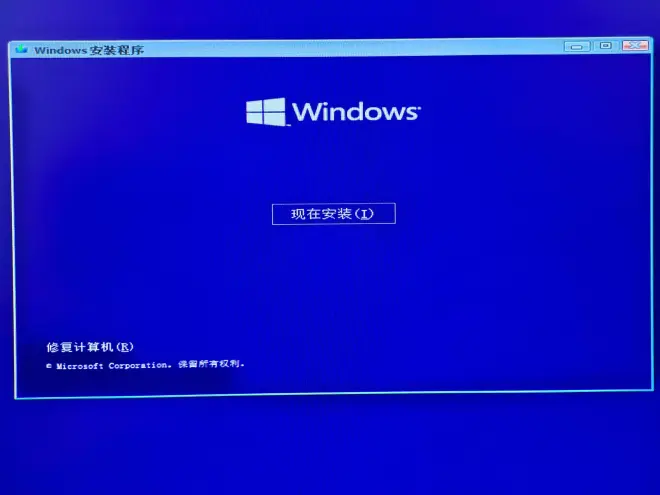
6、安装提示,直接选【是】。
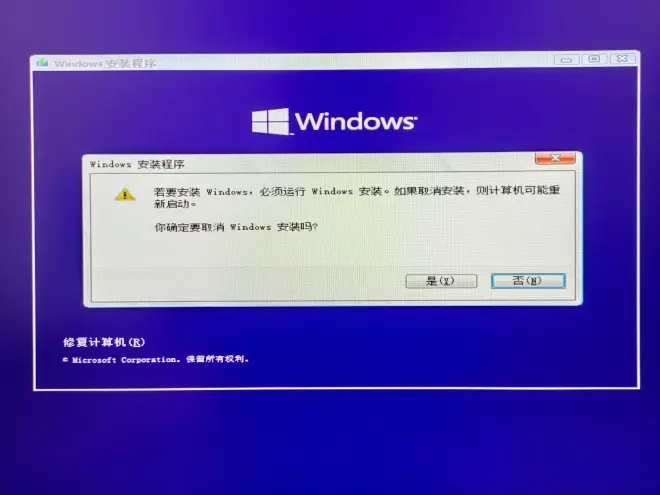
7、选择要安装的操作系统,我们直接选择【windows 10 专业版】,如果您有其他版本的需求,可以自己选。一般日常使用,选专业版就可以了。
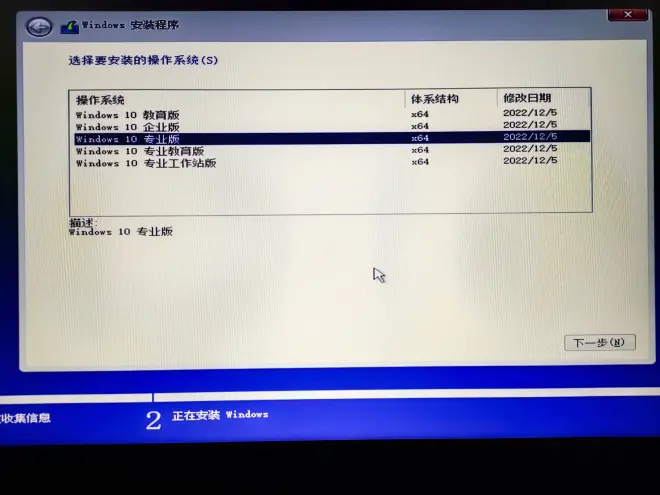
8、勾选我接受许可条款。
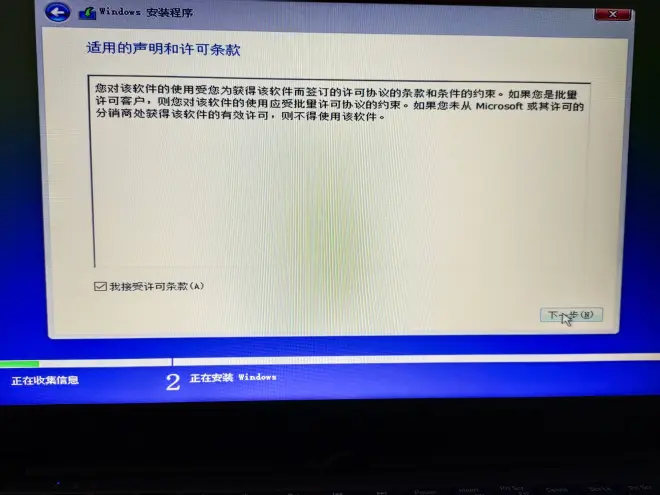
9、选择【自定义】安装。
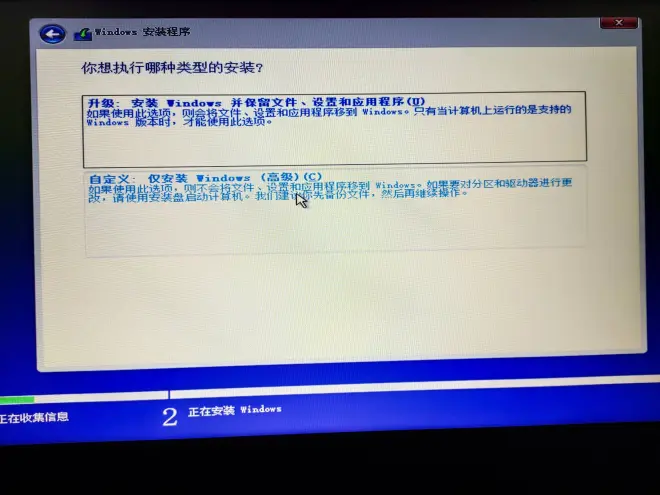
10、选择windows要安装的磁盘分区,一个是【系统分区】,大概100M左右,另外一个是【MSR(保留)】分区,大概16M左右,这个两个是不能安装的,我们可以选择第三个,通常是我们系统里面可见的C盘,然后点击下一步继续。提示:如果您电脑里面有很重要的文件,在不确定的情况下不要轻易尝试。
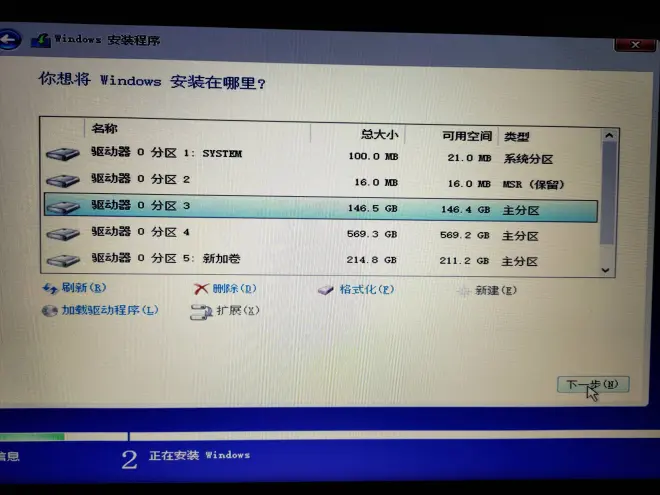
11、windows 10正在安装中。
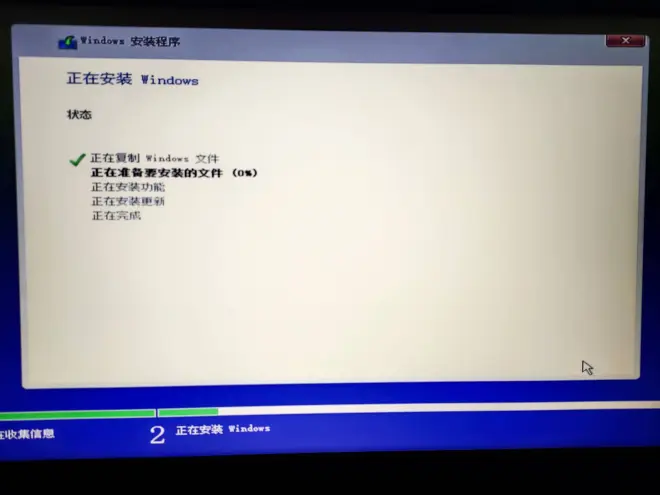
12、安装过程中可能会重新启动几次,我们只要等待就好。
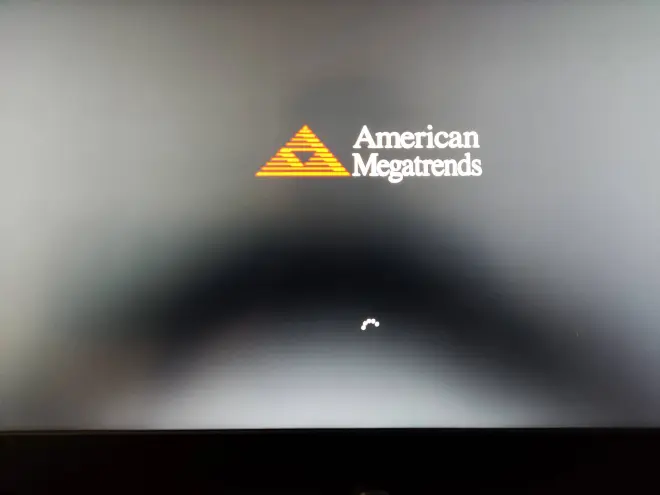
13、安装过程完成,就会启动windows安装设置过程。
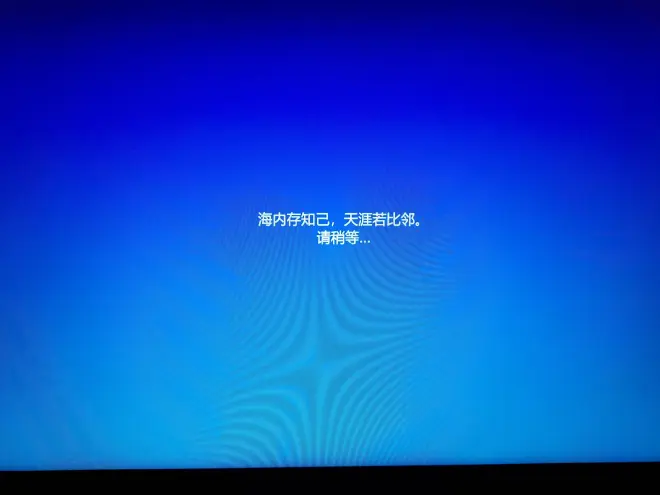
14、区域选择,我们选择【中国】,然后点下一步。
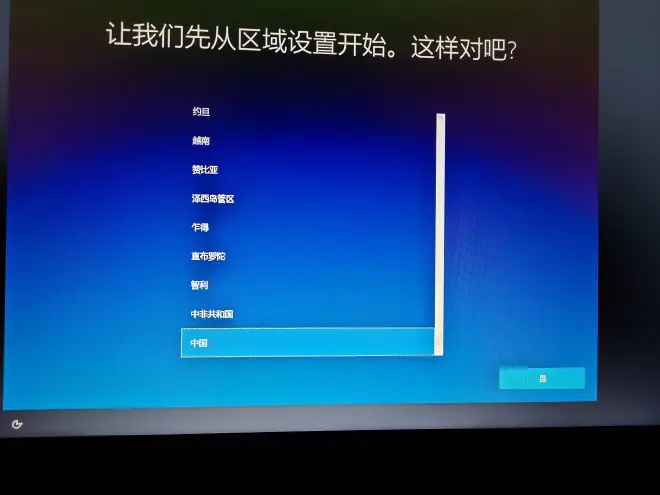
15、键盘布局我们选择【微软拼音】就行。如果您使用五笔输入法,就选择【微软五笔】。
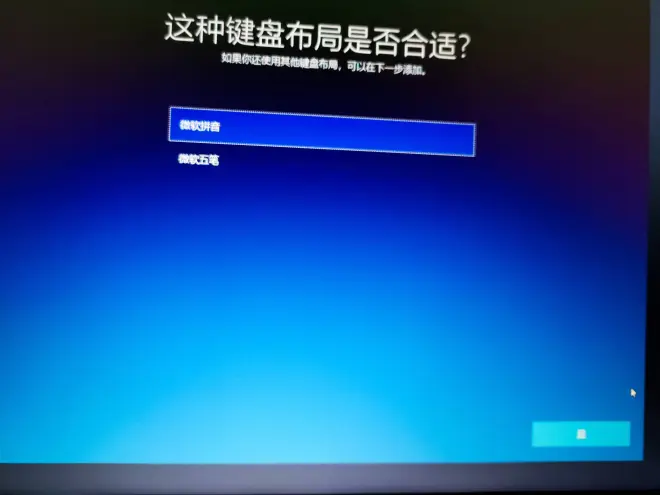
16、第二种键盘布局,直接选择【跳过】。
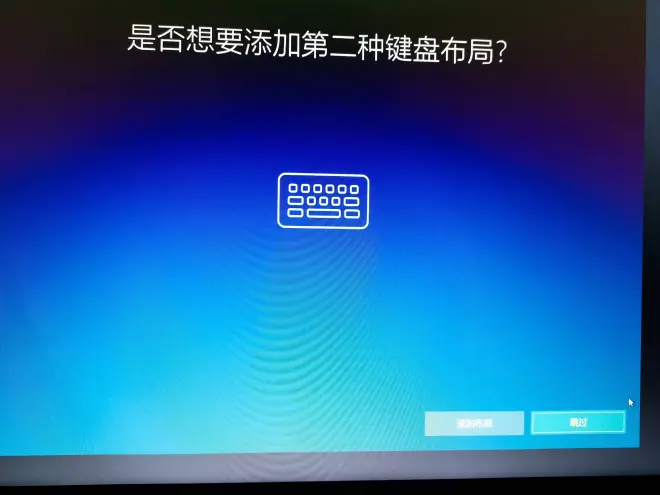
17、网络连接我们暂时不设置,不然会让你创建一堆在线服务账号。选择【我没有Internet连接】。
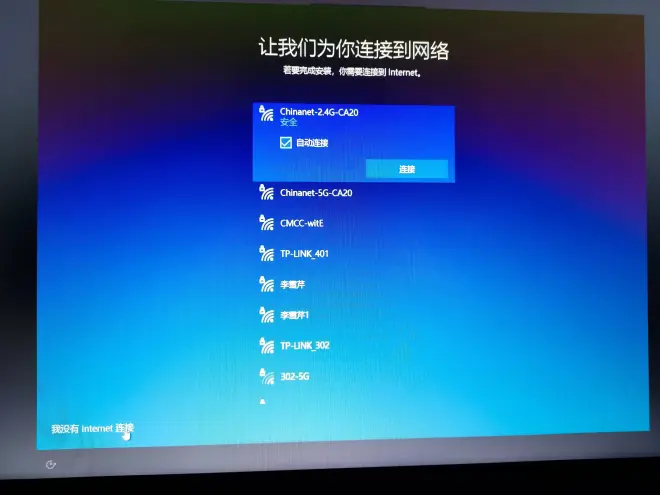
18、继续选择【继续执行有限设置】。
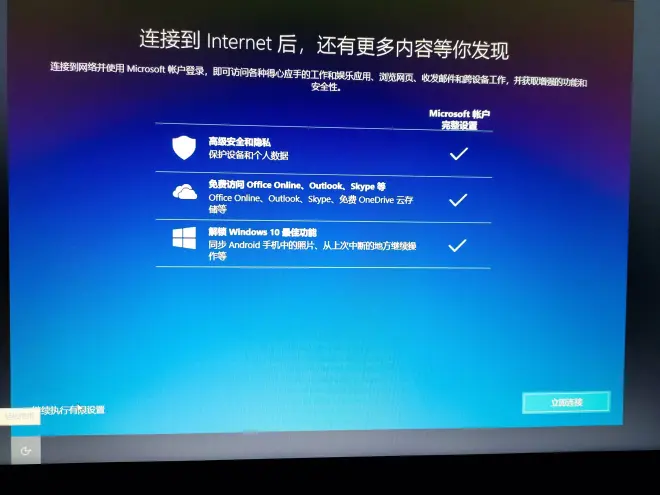
19、给自己起个用户名,这个用户是系统管理员。
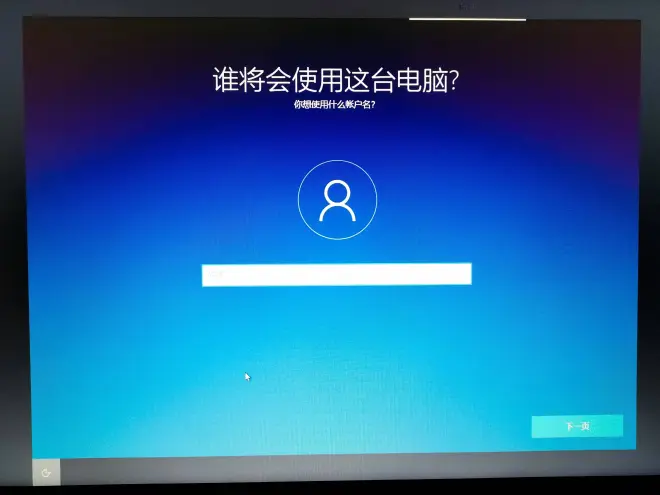
20、给自己设置一个密码。
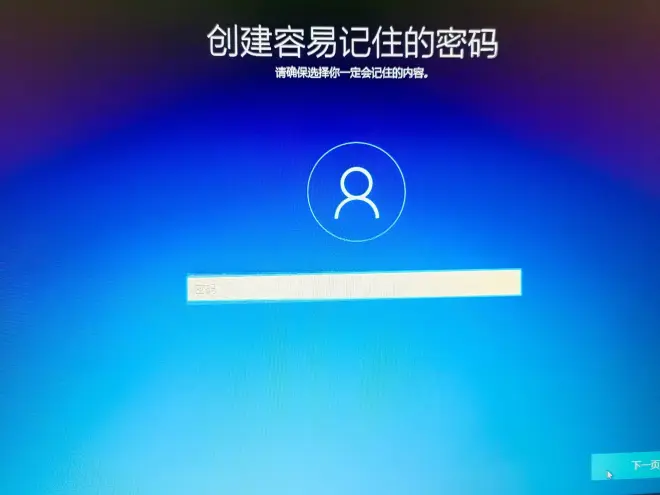
21、选择3个密保问题,然后噼里啪啦一阵干,我感觉这个太繁琐了。
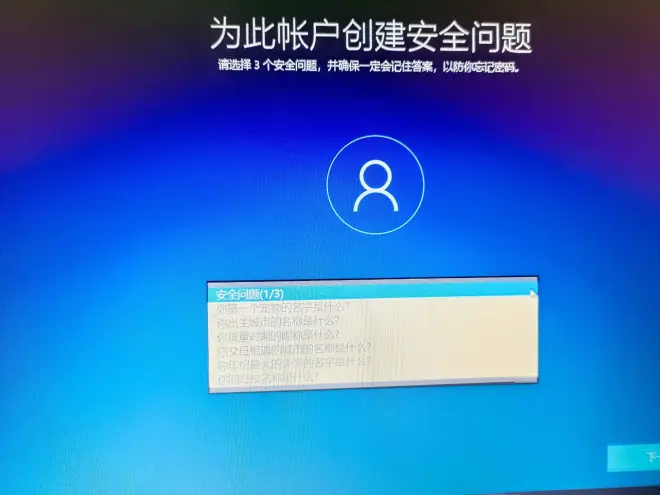
22、终于解脱了,上面的步骤进行完毕,就等着系统启动。
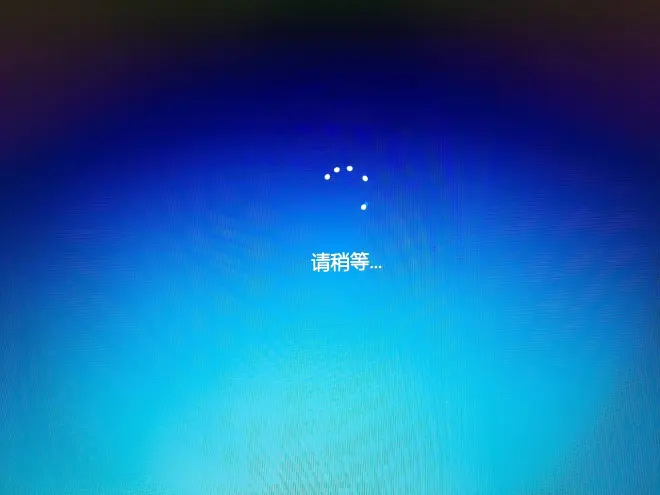
23、真是服了windows 10安装过程了,把所有全部关闭成【否】,保存继续。
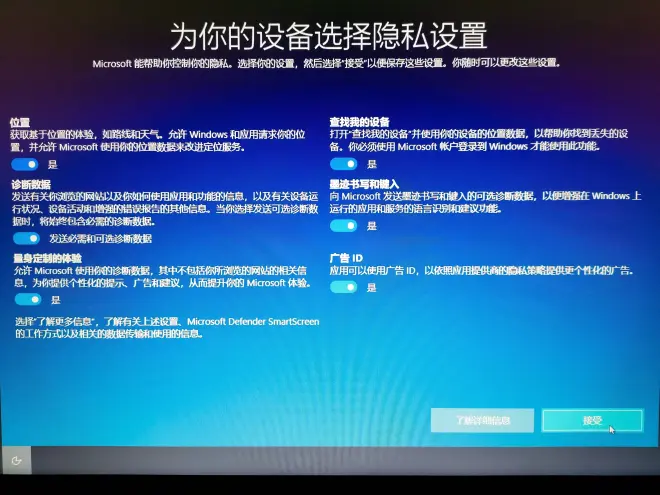
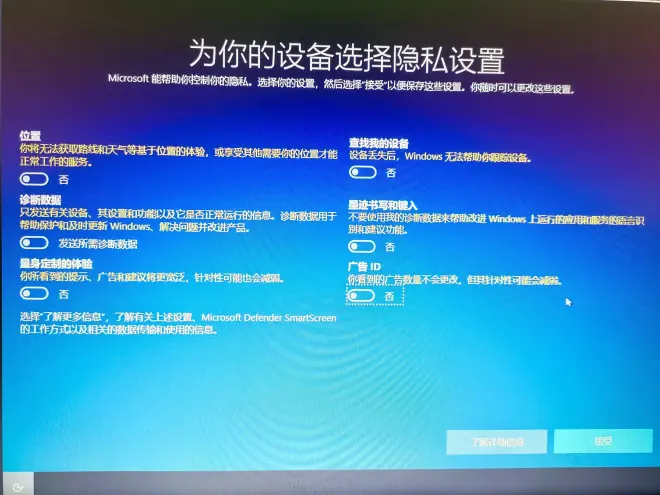
24、跳过Cortana设置,点【以后再说】。
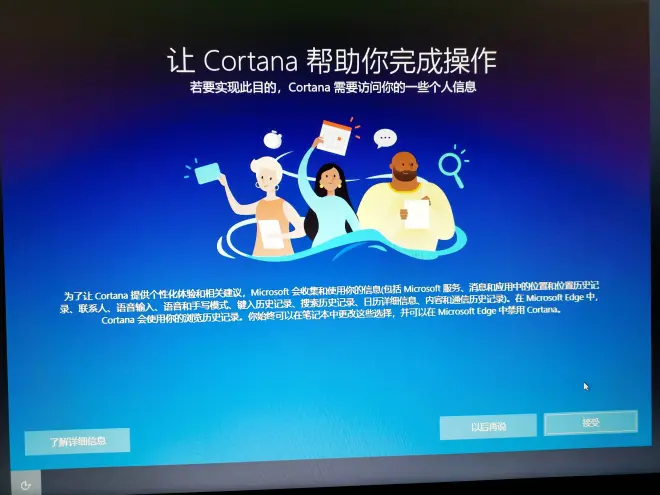
25、等待,这下真的只需要等到windows安装完成了。

26、完成安装,windows 10 桌面出来了。
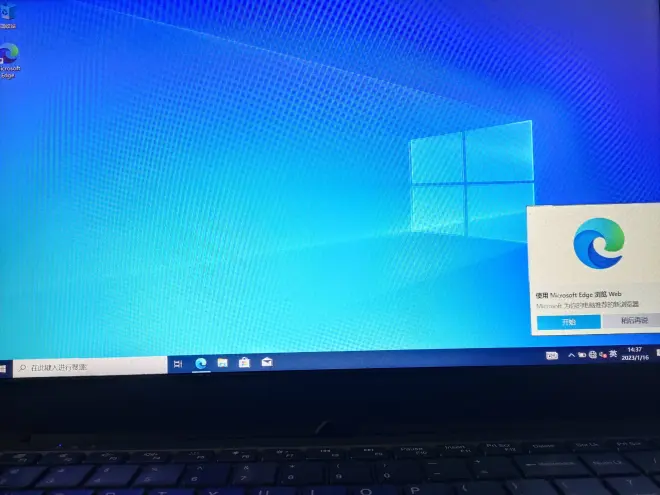
27、右键点击windows 激活程序,选择以管理员身份执行。
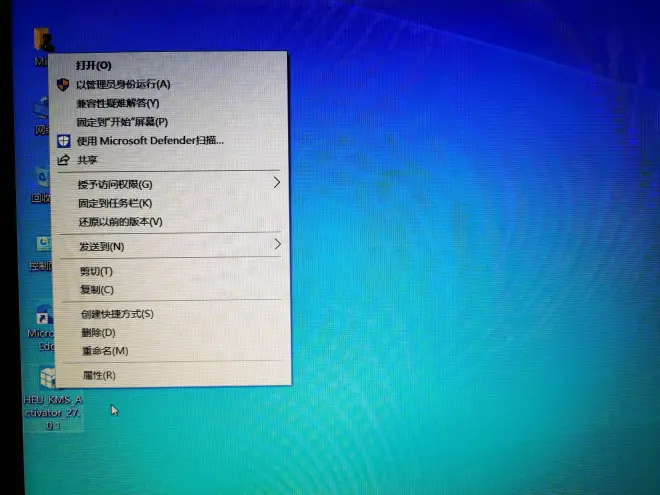
28、点击【开始】,程序会自动激活windows 10.
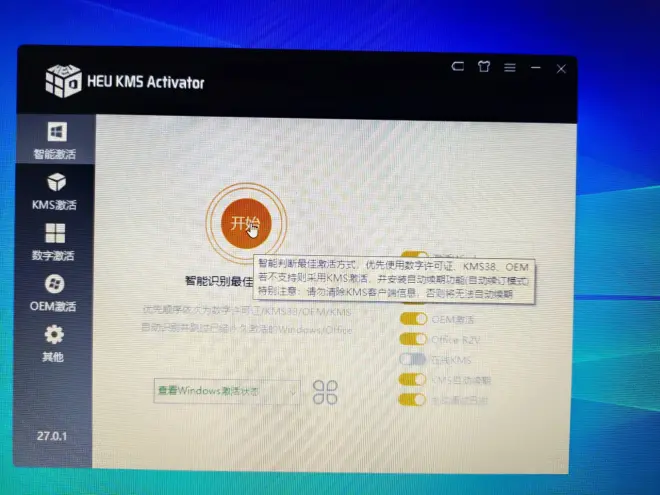
29、windows 专业版激活完成。
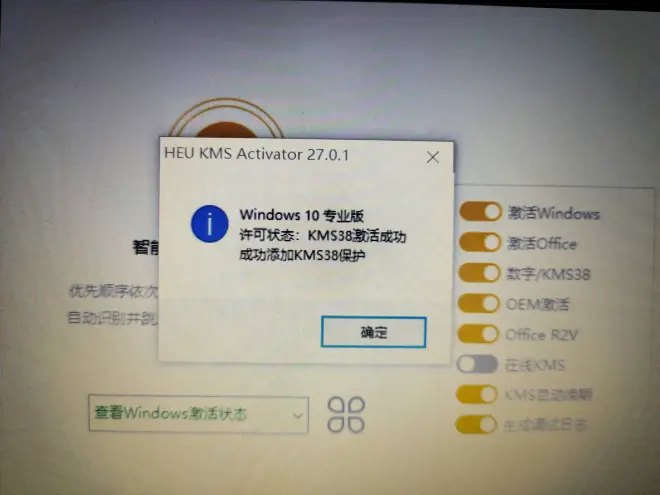
30、查看windows激活状态,剩余时间5481天,5481/365=15年,嗯,够用了,180天激活已经成为历史了。
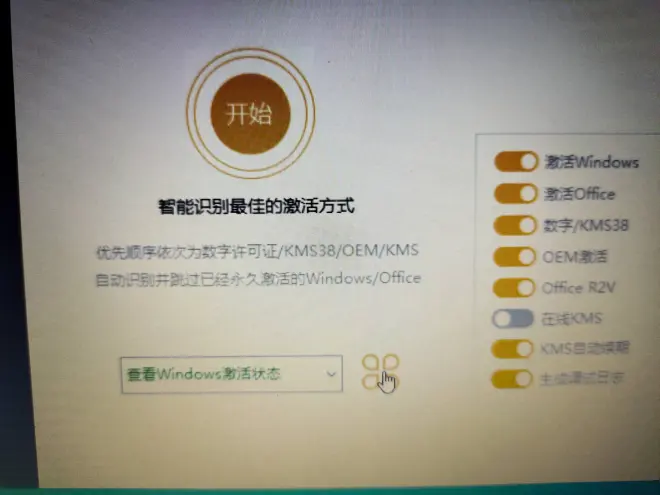
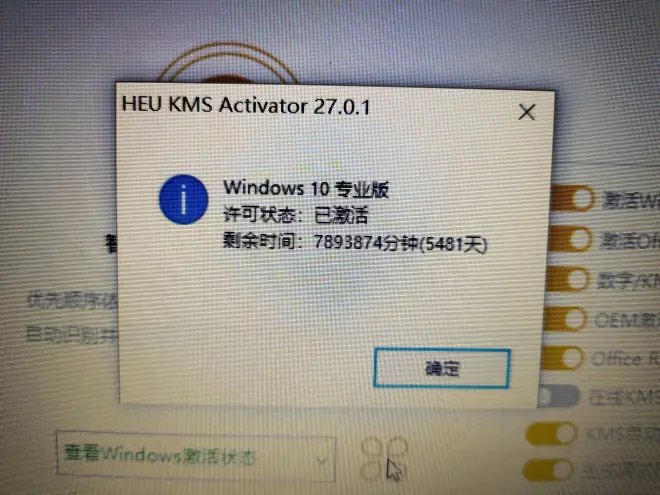
31、在系统设置里面可以看到windows已经激活。
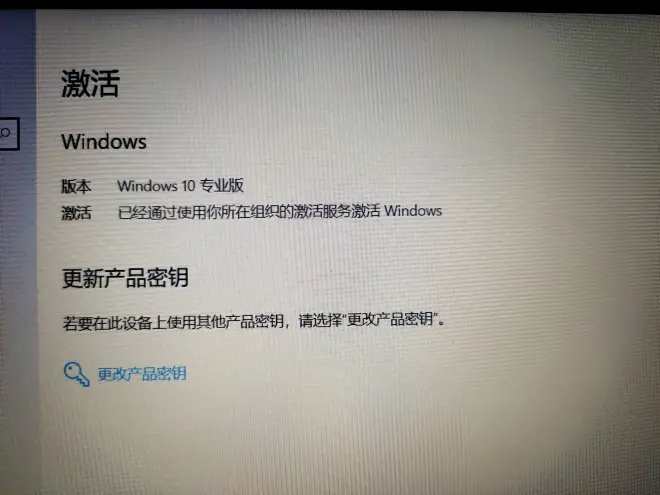
Windows 10的系统要求如下:
处理器:
至少1GHz或更快的处理器或SoC
内存:
32位系统需要至少1GB RAM,64位系统需要至少2GB RAM
存储空间:
32位系统需要至少16GB可用硬盘空间,64位系统需要至少20GB可用硬盘空间
显卡:
DirectX 9或更高版本的显卡,WDDM 1.0驱动程序
显示器分辨率:
推荐使用1366 x 768及以上分辨率的显示器
需要注意的是,以上是Windows 10的最低系统要求,如果要获得更好的性能和体验,请选择更高配置

